Ultimate guide for å fikse bildeopptak som ikke fungerer på din Mac
Siden jeg oppgraderer til MOJAVE, fungerer ikke Image Capture. Den åpner vinduet, viser digitalkameraet mitt, men det vises ikke noe bilde på SD-kortet. Jeg vil flytte bilder fra min iPhone 12 Pro til min Mac. Hvordan fikse det?
- Fra Apple-fellesskapetImage Capture er et kraftig verktøy for å enkelt overføre videoer, bilder og alle filer fra iPhone/iPad til Mac. Når Image Capture ikke fungerer på grunn av ingen gjenkjente bilder, kan det hende at alle bildene dine er lastet opp på iCloud på forhånd. Dessuten, et problem med bildefangst som ikke fungerer, skjer alltid med feil 28, 9912, 9956, etc. Denne artikkelen vil introdusere 5 enkle og effektive metoder for å løse Image Capture som ikke fungerer fra alle aspekter.
4 effektive løsninger for å fikse bildefangst som ikke fungerer- Løsning 1: Sjekk tilkoblingen mellom iPhone og Mac
- Løsning 2: Oppdater macOS eller start Mac-en på nytt
- Løsning 3: Deaktiver iCloud Photo Library
- Løsning 4: Slå på importkompetanse for bildeopptak
4 effektive løsninger for å fikse bildefangst som ikke fungerer
Bildefangst som ikke fungerer, kan ikke bare skyldes preferansene til Mac-en eller programvaren, men også innstillingene til iPhone/iPad-enheten. Heldigvis er det noen ganger en feilmelding som hjelper deg med å bli kjent med problemene og fikse problemet med at bildefangst ikke fungerer enkelt. Her er 4 vanlige løsninger for deg:
Løsning 1: Sjekk tilkoblingen mellom iPhone og Mac
Image Capture gjenkjenner ikke iPhone? Å sjekke forbindelsen mellom enhetene dine og Mac-en er det viktigste du må gjøre. Ustabil tilkobling er det mest oversett problemet som vil føre til at Image Capture ikke fungerer. Det er fordi det ikke kommer noen feilmelding som kan hjelpe deg. Men det er også veldig enkelt å innse og fikse dette problemet. Hvis det ikke er noen melding om "USB-tilkobling" på iPhone, kan du prøve å sette inn USB-kabelen på nytt eller bytte til en annen.

Løsning 2: Oppdater macOS eller start Mac-en på nytt
Når Image Capture ikke fungerer på Mac-en med feilen 21355, er det mulig at Image Capture ikke er kompatibel med iOS-versjonen din. Først bør du sjekke oppdateringsinformasjonen til denne programvaren ved å følge de neste trinnene:
Trinn 1.Klikk på "Apple"-menyen på skrivebordet, og velg deretter alternativet "System Preferences". Deretter klikker du på "Software Update"-knappen og kontrollerer om "Image Capture" har en ny versjon eller ikke.
Steg 2.Klikk på "Oppdater nå"-knappen hvis det er det. Deretter kan du starte Image Capture og overføre filer igjen. Hvis ingen oppdatering er tilgjengelig, bør du prøve å starte Mac-en på nytt eller bruke andre alternativer for å fikse at Image Capture ikke fungerer.
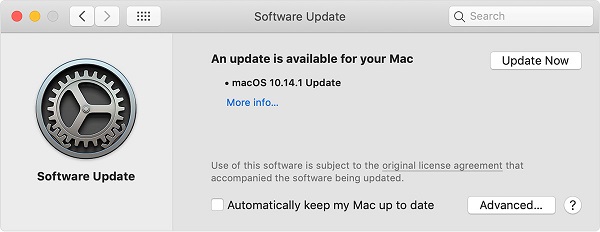
Løsning 3: Deaktiver iCloud Photo Library
Du kan også støte på situasjonen at tilkoblingen er god, men Image Capture fungerer fortsatt ikke uten å gjenkjenne noe bilde på iPhone. Du kan få feil 28 for Image Capture. Det er fordi du har synkronisert iPhone til iCloud, og alle bildene er lastet opp på iCloud. Her er trinnene for å fikse at Image Capture ikke fungerer:
Fremgangsmåte: Trykk på "Innstillinger"-appen på din iPhone, og velg alternativet "Bilder og kamera". Deretter slår du av "iCloud Photo Library"-knappen for å lagre alle bildene på iPhone, ikke iCloud.
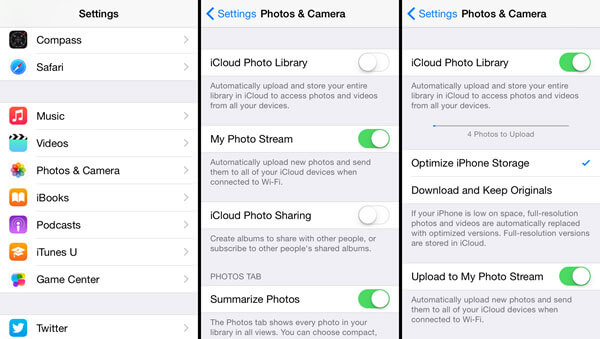
Løsning 4: Slå på importkompetanse for bildeopptak
Importinnstillingen til Image Capture som kan forhindre iPhone fra å importere filer er også en årsak til at Image Capture ikke fungerer. Fortsett å lese følgende løsninger:
Trinn 1.Åpne "Program"-mappen på Mac-en og klikk på "Finder"-knappen. Gå deretter til mappen "/Library/Preferences".
Steg 2.Rull deretter ned for å finne filen med navnet "Image Capture" og flytt filen til skrivebordet. Du kan også søke etter dette i søkefeltet øverst til høyre. Til slutt må du starte Mac-en på nytt og starte Image Capture igjen for å fikse at Image Capture ikke fungerer.
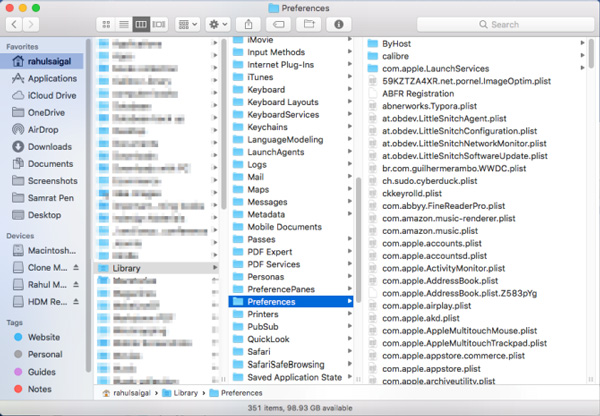
Hvordan overføre store videoer til Mac når bildeopptak ikke fungerer
Kan ikke fikse at Image Capture ikke fungerer etter å ha prøvd alle de nevnte løsningene? Den enkleste måten er å bruke annen dataoverføringsprogramvare for å hjelpe deg. Men store videoer vil koste deg mye tid. Dermed kan du også bruke AnyRec Screen Recorder for å ta opp videoene på iPhone og lagre dem på Mac.

Ta opp den speilvendte skjermen på iPhone/iPad (kommer snart).
Kan justere videoformat, kvalitet og bildefrekvens.
Klipp de ekstra delene av begynnelsen og slutten.
Maskinvareakselerasjon for å ta opp hvilken som helst skjerm jevnt.
100% Sikker
100% Sikker
Dette er en nyttig metode for å hjelpe deg med å overføre store videoer til Mac når Image Capture ikke fungerer. Du kan også bruke denne skjermopptakeren til å fikse QuickTime-skjermopptak fungerer ikke med enkle grep.
Vanlige spørsmål om fiksing av bildeopptak som ikke fungerer
-
1. Hvordan bruker jeg Image Capture til å overføre bilder?
Start Image Capture på Mac-en og koble iOS-enhetene dine til datamaskinen. Du kan velge alle ønskede filer du vil overføre og deretter klikke på "Importer alle"-knappen for å starte.
-
2. Hva betyr feil 9937 når Image Capture ikke fungerer?
Når Image Capture ikke fungerer med feilen 9937, betyr det at bildene dine ikke er kompatible med Mac-en. Du bør gå til "Innstillinger"-appen på din iPhone. Velg deretter alternativet "Kamera" og endre alternativet "Formater".
-
3. Hvorfor er det ingen bilder i Image Capture?
Kanskje filene dine ikke er lagret på iPhone. Du kan fikse at Image Capture ikke fungerer uten bilder ved å slå av Photo iCloud Library.
Konklusjon
Etter å ha lært de nevnte 5 effektive metodene for å løse Image Capture som ikke fungerer, kan du enkelt overføre filer fra iOS-enhetene dine til Mac. Hvis du fortsatt har problemer, vennligst kontakt oss og få løsningene.
